Превратить обычный сетевой видеорегистратор в сетевой видеорегистратор WiFi можно с помощью USB-адаптера WiFi.
Адаптер Wi-Fi подключается к USB-порту на задней панели сетевого видеорегистратора, после чего вы можете настроить видеорегистратор для беспроводного подключения к маршрутизатору с помощью адаптера.
Это интересное решение, которое можно использовать, когда прокладка кабеля между видеорегистратором и маршрутизатором сложна и занимает много времени. Кроме того, стоимость вас не разорит, поскольку адаптеры WiFi относительно дешевы.
Настройка практически идентична независимо от типа сетевого видеорегистратора или развернутого адаптера Wi-Fi. Сетевой видеорегистратор должен поддерживать опцию Wi-Fi, а затем вам просто нужно отрегулировать параметры и настроить их.
В этой демонстрации мы используем сетевой видеорегистратор Dahua и универсальный адаптер Wi-Fi, но аналогично можно это использовать для многих других регистраторов.
Для начала купите адаптер Wi-Fi для своего видеорегистратора. Выглядит он так:
После покупки адаптера Wi-Fi подключите его к одному из портов USB на сетевом видеорегистраторе.
В сетевых видеорегистраторах Dahua вы увидите подсказку: «Вы уверены, что хотите перейти к соответствующему интерфейсу сейчас?». Нажмите ОК.
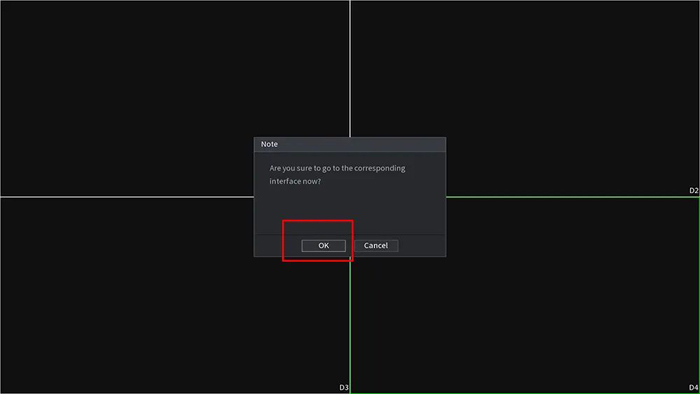
В следующем окне включите переключатель Подключаться автоматически. Это означает, что видеорегистратор автоматически подключит WiFi-адаптер (и локальную сеть).
Затем вам нужно выбрать SSID, к которому вы хотите подключиться (ваша локальная сеть). Дважды щелкните по нему.
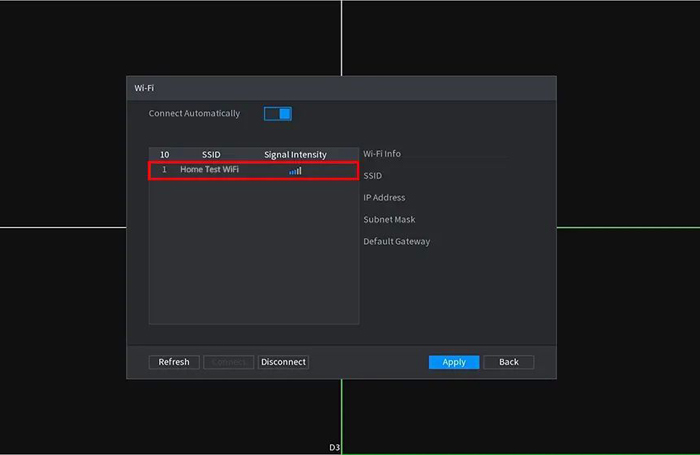
Введите пароль SSID Wi-Fi в поле Пароль подключения. Остальные настройки оставьте на настройках по умолчанию.
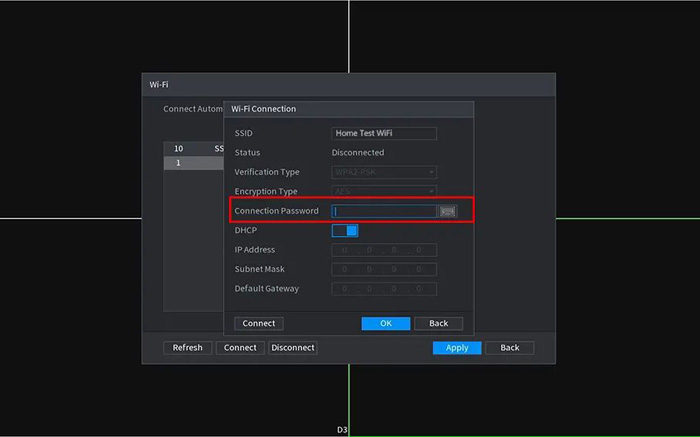
Нажмите «Подключить» и подождите, пока информация будет заполнена. Программное обеспечение добавит IP-адрес, маску подсети и шлюз по умолчанию на основе информации о вашей сети. Нажмите кнопку ОК.
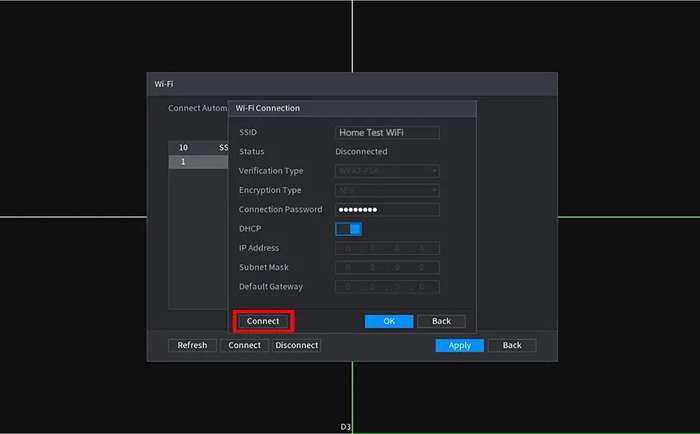
Затем нажмите «Применить», чтобы сохранить настройки. Нажмите «Назад», чтобы перейти в главное меню.
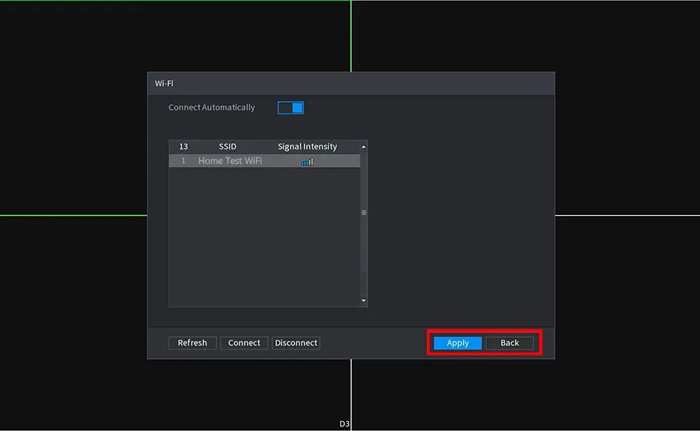
Теперь вы должны быть подключены к Wi-Fi.
В некоторых моделях сетевых видеорегистраторов каждый раз, когда NVRNVR перезагружается, на экране появляется запрос «Вы уверены, что хотите перейти к соответствующему интерфейсу?».
Просто нажмите «Отмена», и устройство подключится автоматически. Нет необходимости переделывать настройки каждый раз при перезагрузке устройства. В более новых моделях этот запрос не отображается после настройки.
Вы также можете изменить настройки сети Wi-Fi сетевого видеорегистратора, щелкнув правой кнопкой мыши по экрану и выбрав «Главное меню».
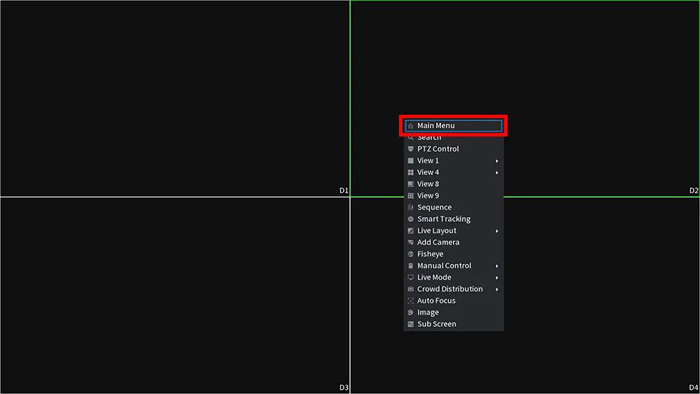
Перейдите в раздел Сеть.
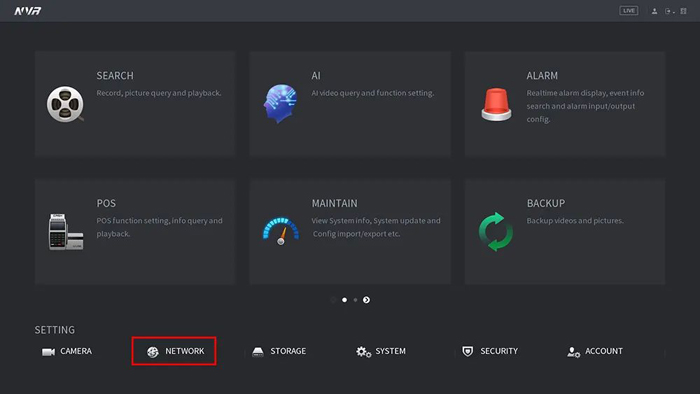
Выберите вкладку Wi-Fi справа.

На следующем экране вы можете включить переключатель «Подключаться автоматически» и выбрать свой Wi-Fi из списка.
Здесь вы можете ввести пароль SSID, если вы его изменили.
После сохранения NVR автоматически заполнит остальную информацию, соответствующую той, которая используется в вашей сети.
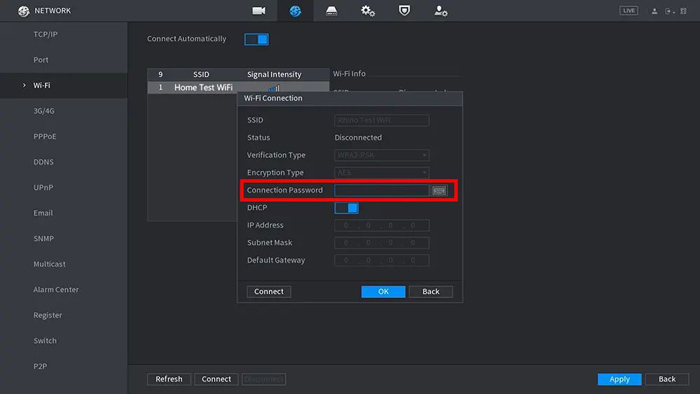
Нажмите OK, чтобы сохранить настройки. Как вы можете видеть ниже, наш сетевой видеорегистратор автоматически заполнил информацию о сети (IP-адрес, маска подсети, шлюз по умолчанию). Теперь ваше устройство подключено к сети Wi-Fi.
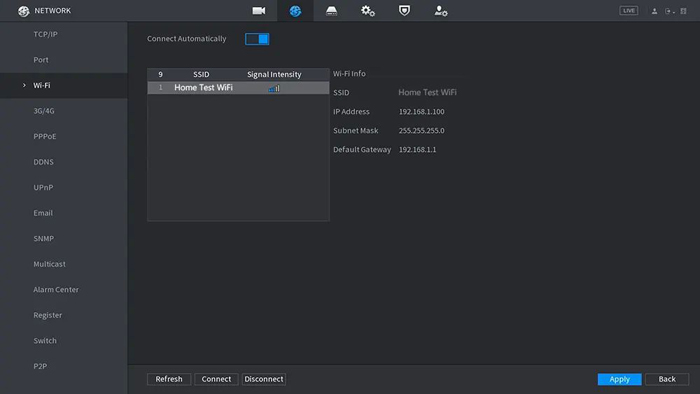
Ну и в заключение отметим, что установка и настройка адаптера Wi-Fi в вашем сетевом видеорегистраторе довольно проста, но точные шаги зависят от модели и марки видеорегистратора.
Как правило, после подключения вы можете следовать инструкциям на экране, которые позволяют выбрать SSID и добавить пароль. Тогда сетевой видеорегистратор будет подключаться к роутеру через WiFi, без необходимости прокладывать отдельный кабель.
Выбирая адаптер Wi-Fi, убедитесь, что вы выбрали мощный адаптер с высокой пропускной способностью, который обеспечивает хорошее покрытие и работает в диапазонах 2,4 ГГц и 5 ГГц.
Также важно внимательно прочитать инструкции и документацию, которые идут в комплекте с адаптером, чтобы не допустить ошибок.





